
Bienvenue à notre série sur le concepteur de rapports Acumatica! Dans la première partie, nous avons exploré quelques conseils et astuces pour commencer à utiliser l’outil, notamment en utilisant l’Assistant pour créer un rapport de base, en personnalisant les sources de données et en tirant parti des options de mise en forme.
Dans la deuxième partie, nous approfondirons certaines fonctionnalités avancées du concepteur de rapports Acumatica qui peuvent vous aider à créer des rapports encore plus puissants et sophistiqués.
Sommations avec clauses conditionnelles
Au lieu de parcourir chaque section en boucle et de calculer la somme d’une formule à l’aide de variables, vous pouvez utiliser la fonction SUM dans l’en-tête de groupe et entrer la formule dans le cadre des arguments pour une approche plus facile.
Exemple :
=SUM(IIF([ARTax.TaxRate]=0, [ARTran.TranAmt], 0))
La fonction SUM doit être placée dans la section appropriée et fonctionnera avec le regroupement utilisé. Il convient de noter que le système applique le champ de condition sur l’ensemble du jeu de données du groupe, similaire à SQL, plutôt que d’utiliser la formule de condition sur le dernier enregistrement / ligne affiché.
Modèles de notification pour l’envoi de rapports
Dans les paramètres de messagerie, si vous définissez des valeurs spécifiques dans l’un des champs ci-dessous, le système remplacera l’ensemble de modèles de notification par défaut (même si l’ID de modèle est vide).
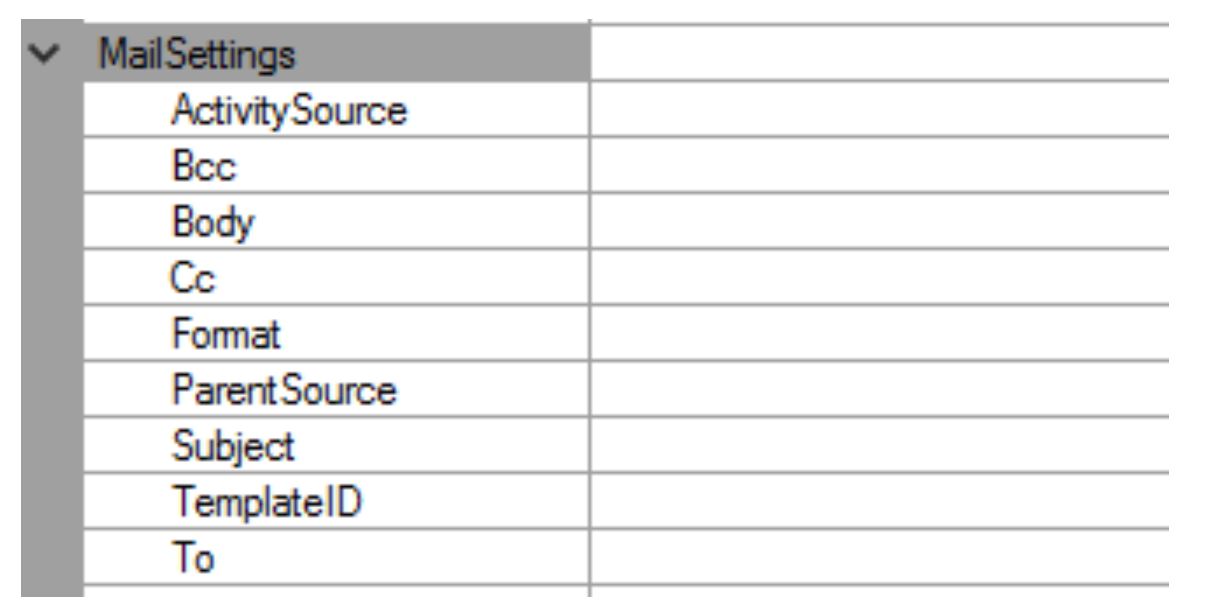
Si un modèle de notification est défini et que :
- Le champ est renseigné ci-dessus, cette valeur remplace celle définie dans le modèle de notification.
- Le champ ci-dessus est laissé vide, la valeur du modèle de notification pour le champ correspondant sera utilisée.
Utiliser des sous-rapports pour afficher des données provenant de plusieurs sources de données dans un seul rapport
Parfois, vous pouvez afficher des données provenant de plusieurs sources de données dans un seul rapport. Par exemple, vous pouvez afficher les données d’une table de factures ainsi que les données d’une table client dans un seul rapport. Pour ce faire, vous pouvez utiliser un sous-rapport. Un sous-rapport est un rapport dans un rapport qui vous permet d’afficher des données provenant de plusieurs sources de données dans un seul rapport.
Pour créer et utiliser un sous-rapport, vous devez d’abord créer un rapport distinct avec l’autre source de données, dans ce cas, le client. Pour ce rapport, vous devez définir CustomerID comme paramètre. Une fois le sous-rapport terminé, sur le rapport principal, faites glisser un objet « Sous-rapport » vers la section dans laquelle vous souhaitez qu’il soit affiché.
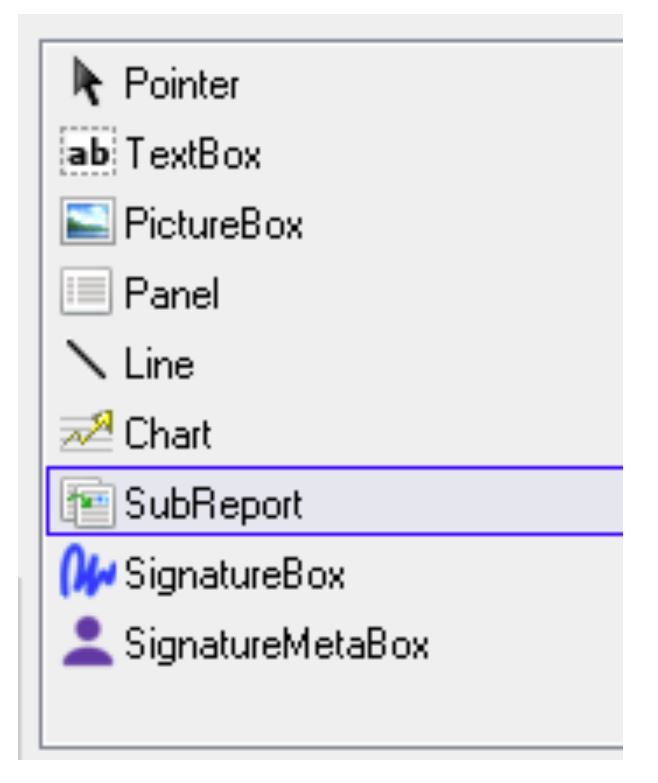
Pour cet objet, il est important de définir les propriétés pertinentes, telles que :
- Nom du rapport : nom du rapport avec lequel il a été enregistré sur le serveur.
- Taille : taille du rapport, de sorte que toutes les colonnes soient visibles.
- Paramètres : les paramètres définis dans le sous-rapport doivent être fournis lorsqu’ils sont appelés à partir du rapport principal
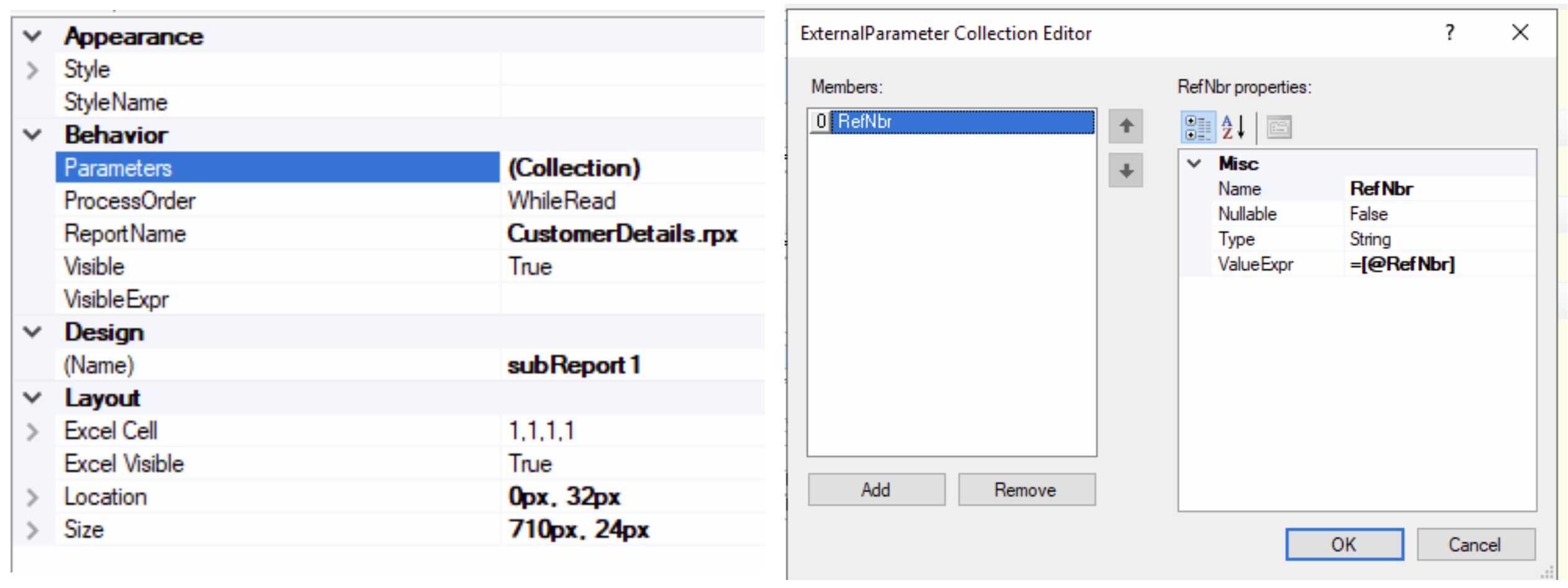
Acumatica Report Designer est un outil puissant qui permet aux utilisateurs de créer et de personnaliser des rapports dans le système ERP (Enterprise Resource Planning) cloud d’Acumatica. En utilisant des fonctions de calcul et des sous-rapports intégrés, les utilisateurs peuvent créer des rapports plus avancés et sophistiqués qui répondent aux besoins de leur entreprise. Que vous soyez un utilisateur nouveau ou expérimenté d’Acumatica Report Designer, ces conseils / astuces peuvent vous aider à tirer le meilleur parti de l’outil.
Bon reportage!
 Canada (English)
Canada (English)
 Colombia
Colombia
 Caribbean and Puerto Rico
Caribbean and Puerto Rico
 Ecuador
Ecuador
 India
India
 Indonesia
Indonesia
 Ireland
Ireland
 Malaysia
Malaysia
 Mexico
Mexico
 Panama
Panama
 Peru
Peru
 Philippines
Philippines
 Singapore
Singapore
 South Africa
South Africa
 Sri Lanka
Sri Lanka
 Thailand
Thailand
 United Kingdom
United Kingdom
 United States
United States















